Како уклонити прозор говора Ксбок игре?
Мисцелланеа / / November 28, 2021
Виндовс 10 сада долази са унапред инсталираним апликацијама и функцијама за играче. Ксбок Гаме Бар је један од њих, али може бити неугодан за неке играче. Научите како да уклоните говорни прозор Ксбок игре ради боље контроле.
Виндовс 10 инсталира неке Универзалне (УКСП) апликације када се први пут пријавите. Међутим, нису све ове апликације погодне за коришћење са тастатуром и мишем. Једна таква карактеристика је прозор говора Ксбок игре или Ксбок игра трака која је преклапање игара на које можете наићи када играте игрице. Иако је намењен побољшаним функцијама, може да омета. Можете уклонити говорни прозор Ксбок игре пратећи доле наведени водич.
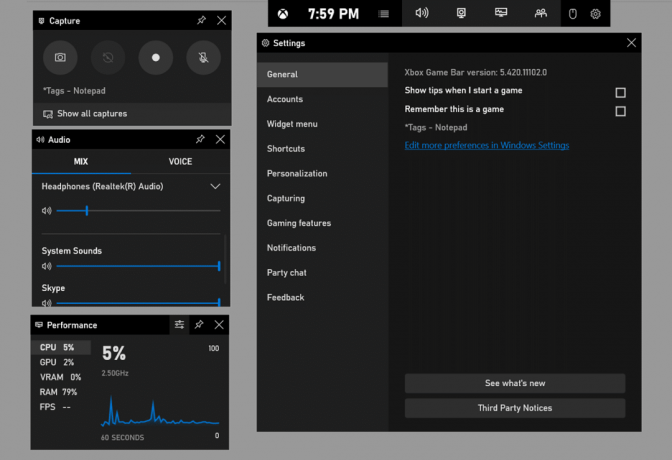
Садржај
- Како уклонити прозор говора Ксбок игре?
- Метод 1: Онемогућите траку за игре за тренутни резултат
- Метод 2: Користите Поверсхелл да бисте потпуно избрисали апликацију Ксбок Гаминг Оверлаи
- Метод 3: Користите контекстни мени у Старту
Како уклонити прозор говора Ксбок игре?
Метод 1: Онемогућите траку за игре за тренутни резултат
Најлакши начин да уклоните прозор говора Ксбок игре је да промените подешавања траке за игре:
1. Иди на Подешавања на рачунару или директно притисните Виндовс тастер + И на тастатури, а затим цлизи на 'Гаминг’ икона.

2. Кликните на 'Гаме Бар“ на левом бочном менију.

3. Искључи дугме испод „Снимите клипове игара, снимке екрана и емитујте траку за игре’.

Нећете видети Ксбок Гаме траку следећи пут када играте игрице или случајно притиснете Виндовс тастер + Г пречица. Можете променити Виндовс тастер + Г пречица за друге апликације ако вам је потребна. Можете га лако променити у Пречице на тастатури одељак у Гаме Бар.
Такође прочитајте:Како да поправите Стеам превише грешака при пријављивању због мрежне грешке
Метод 2: Користите Поверсхелл да бисте потпуно избрисали апликацију Ксбок Гаминг Оверлаи
Можете да уклоните све подразумеване и унапред инсталиране апликације покретањем Поверсхелл у Виндовс 10:
1. Отворите почетни мени или притисните Виндовс тастер на тастатури и стражи 'Поверсхелл“ и притисните Ентер.
2. Кликните десним тастером миша на Поверсхелл и изаберите „Покрени као администратор’. Можете директно притиснути Цтрл+Схифт+Ентер такође. Немојте прескочити овај корак јер је неопходно да сви следећи кораци буду успешни.

3. Унесите следећи код и притисните Унесите:
Гет-АппкПацкаге| Изаберите Име, Пуно име пакета
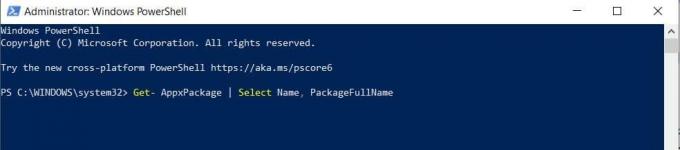
4. Ово ће дати списак свих универзалних апликација инсталиран на вашем систему.
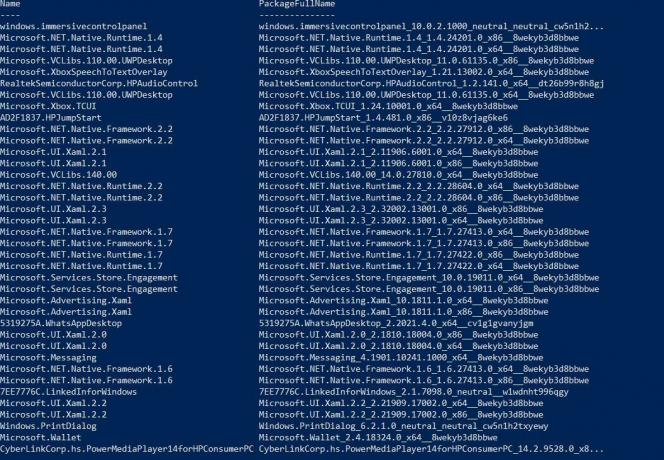
5. Сачувајте листу преусмеравањем излаза у датотеку помоћу кода:
Гет-АппкПацкаге | Изаберите Наме, ПацкагеФуллНаме >"$енв: усерпрофиле\Десктоп\миаппс.ткт"

6. Датотека ће бити сачувана на вашој радној површини као миаппс.ткт. Прегледајте листу апликација које желите да уклоните.
7. Користите доле код за уклањање појединачних апликација.
Ремове-АппкПацкаге "ПацкагеФуллНаме"
Пример: За уклањање Минецрафт-а потребно је да користите следећи код:
Ремове-АппкПацкаге Мицрософт. МинецрафтУВП_1.0.700.0_к64__8векиб3д8ббве
Ор
Гет-АппкПацкаге *Минецрафт* | Ремове-АппкПацкаге
8. Да бисте уклонили Ксбок Гаминг Оверлаи апп, унесите следећу команду и притисните Ентер:
гет-аппкпацкаге *Мицрософт. КсбокГамингОверлаи* | ремове-аппкпацкаге
9. Ако желите да избришите све апликације и пакете везано за Ксбок тада откуцајте доњу команду да бисте је уклонили одједном:
Гет-ПровисионедАппкПацкаге -Онлине | Вхере-Објецт { $_.ПацкагеНаме -матцх "кбок" } | ФорЕацх-Објецт { Ремове-ПровисионедАппкПацкаге -Онлине -ПацкагеНаме $_.ПацкагеНаме}
10. За уклањање Ксбок функције за све кориснике само проследите команду 'алусерс':
Гет-ПровисионедАппкПацкаге -Онлине | Вхере-Објецт { $_.ПацкагеНаме -матцх "кбок" } | ФорЕацх-Објецт { Ремове-ПровисионедАппкПацкаге -Онлине -АллУсерс -ПацкагеНаме $_.ПацкагеНаме }
Или можете користити једноставнију верзију као:
Гет-АппкПацкаге -аллусерс *ПацкагеНаме* | Ремове-АппкПацкаге
11. Када завршите, прозор говора Ксбок игре вас више неће ометати.
Метод 3: Користите контекстни мени у Старту
Можете да уклоните или деинсталирате апликације директно користећи контекстни мени у Старту. Кликните на Старт и пронађите апликацију на листи апликација са леве стране. Кликните десним тастером миша на жељену апликацију из контекстног менија и кликните на „Деинсталирај’. Процес би требало да функционише за све УВП и класичне десктоп апликације.

Препоручено:
- Како делити игре на Ксбок Оне-у
- Поправи бежични Ксбок Оне контролер захтева ПИН за Виндовс 10
- Како избрисати све поруке у Дисцорд-у
- Како играти Покемон Го на рачунару?
Горе су наведени начини који вам могу помоћи са прозором екрана Ксбок игре. Уклањање Ксбок пакета за преклапање игара може тренутно елиминисати све проблеме; међутим, то може изазвати проблеме са другим играма. С друге стране, онемогућавање траке за игре је много исплативија опција. Само ће се решити ометајуће траке за игре. Можете поново да инсталирате Ксбок Гаме Бар из Мицрософт продавнице ако се суочите са превише проблема.



